С помощью специальных средств MS Word можно добавлять в документ таблицы со структурой любой сложности и применять к ячейкам таблиц изученные ранее приемы форматирования, а также приемы, доступные только при работе с таблицами.
В MS Word существует несколько способов вставки таблицы. Рассмотрим некоторые из них.
1 способ, вставка таблицы с помощью использования меню Таблица, позволяющий создать простую таблицу.
1. Щелкнуть в документе место, куда требуется вставить новую таблицу.
2. Нажать на вкладке Вставка в группе Таблицы кнопку Таблица, а затем в области Вставить таблицу выбрать нужное число строк и столбцов с помощью мыши.
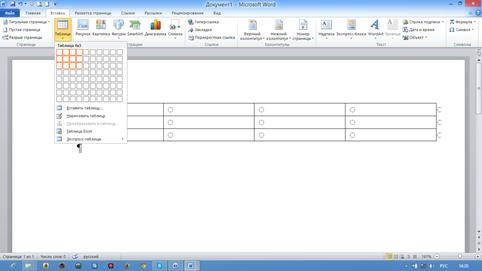
Рис 5.1
2 способ, вставка таблицы с помощью команды Вставить таблицу, позволяющий перед вставкой таблицы в документ указать ее размеры и формат. Для этого необходимо:
1. Щелкнуть в документе место, куда требуется вставить новую таблицу.
2. Выбрать на вкладке Вставка в группе Таблицы команду Таблица, а затем выбрать пункт Вставить таблицу.
3. Указать в диалоговом окне Вставка таблицы Число столбцов, Число строк, Автоподбор столбцов.
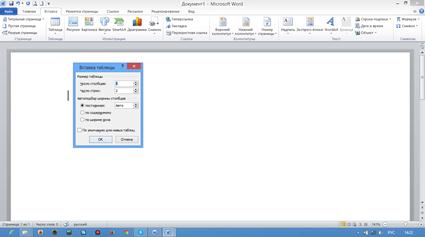
Рис.5.2
3 способ, вставка таблицы с помощью рисования, позволяющий создавать сложную таблицу — например таблицу с ячейками разной высоты или с меняющимся числом столбцов в строке. Для этого необходимо:
1. Щелкнуть в документе место, где требуется создать таблицу.
2. Выбрать на вкладке Вставка в группе Таблицы команду Таблица, а затем выберите пункт Нарисовать таблицу. Указатель мыши примет вид карандаша.
3. Нарисовать прямоугольник, чтобы определить внешние границы таблицы. Затем внутри этого прямоугольника нарисовать линии столбцов и строк.
4. Нарисовав таблицу, щелкнуть одну из ее ячеек, чтобы начать ввод текста или вставить изображение.
Для добавленной в документ таблицы можно провести процессы редактирования и форматирования. Для этого необходимо:
1. Выделить таблицу или группу ячеек в ней
2. На панели Работа с таблицами на вкладке Конструктор или Макет выбрать одну из групп Параметры стилей, Стили таблиц, Рисование границ или одну из групп Таблица, Строки и столбцы, Объединение, Размерячейки, Выравнивание. Данные соответственно.
3. Выбрать необходмую команду нажатием на соответствующую кнопку
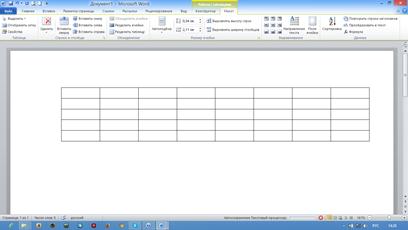
Рис. 5.1
 2015-03-22
2015-03-22 500
500








